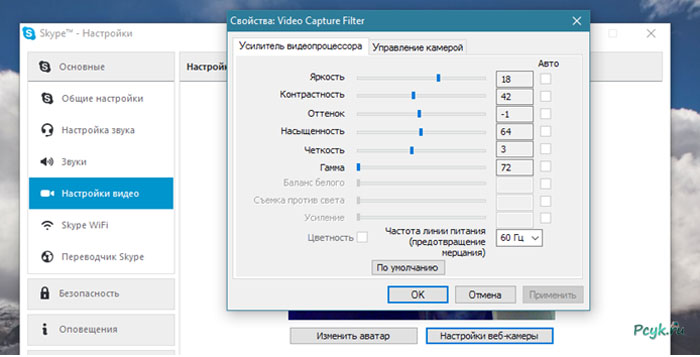Камера переворачивает изображение: как исправить
Конечно, причина неполадки в части случаев таится в механическом повреждении устройства, и исправить положение может только замена неисправного оборудования. Но перевернуть камеру на ноутбуке стоит попытаться и иными, программными способами, о которых и пойдёт речь ниже.
Суть проблемы
Следующая по вероятности причина некорректной работы – драйвера. Стандартный драйвер, поставляющийся с ОС Windows, работает не со всеми устройствами, побочным эффектом чего становится то, что камера в Скайпе вверх ногами.
О проблемах сообщают также и пользователи нелицензионных сборок ОС, в которые добавляют ПО для разных устройств. Сторонние сборки ОС Windows не отличаются завидной стабильностью, и вмешательство в их состав ведет к возникновению подобных проблем. Если есть возможность, выбор всегда стоит делать в пользу подлинного программного обеспечения.
Ищем драйвера, чтобы перевернуть изображение камеры
Первое, что нужно сделать, чтобы перевернуть изображение на ноутбуке – переустановить драйвера. Чтобы это сделать, потребуется:
- Открыть интернет-браузер.
- Перейти на сайт производителя ноутбука. Узнать адрес сайта можно, просто введя название фирмы в поисковую строку.
Установка ПО для веб камеры выполняется точно так же, как и в случае с другими программами: требуется запустить установочный файл и следовать инструкциям на экране.
Совет: перезагрузите компьютер после того, как установите новые драйвера. По включению компьютера требуется проверить веб камеру на ноутбуке, запустив Skype или другую программу, использующую камеру. Если изображение отображается вверх ногами, проверьте параметры устройства.
Как перевернуть изображение камеры с помощью настроек
Вместе с веб камерами часто поставляются приложения для изменения параметров изображения. Из-за действий самого пользователя, или же в результате сбоя параметры могли измениться, что и рекомендуется проверить, чтобы перевернуть изображение в скайпе или другой программе обратно.
Получить доступ к настройкам устройства можно через Skype. Для этого нужно:
- Открыть главное окно Skype.
- Выбрать пункт «Инструменты» -> «Настройки».
- Перейти во вкладку «Настройки видео».
- Щелкнуть по кнопке «Настройки веб камеры».
Внешний вид данного окна зависит от модели устройства. В том случае, если среди списка параметров в данном окне есть переключатель, отвечающий за поворот изображения, следует его изменить.
Стороннее ПО
Пользователи применяют ещё один способ, позволяющий перевернуть камеру на ноутбуке. В этом нам поможет программа от сторонних разработчиков – ManyCam. Подойдет и другая утилита, накладывающая какие-либо эффекты на изображение.
Скачать MynyCam можно с официального сайта разработчика по ссылке download.cnet.com/ManyCam/3000—2348_4-10593500.html. После установки утилиты запустите её и найдите блок «Настройки изображения» в правой части окна. Среди кнопок и параметров найдите ту, которая переворачивает картинку.
Затем, приняв изменения – отправляйтесь в Skype или другое приложение. Внутри используемой программы следует выбрать в качестве источника для видео виртуальное оборудование, созданное ManyCam.
В случае если картинку не удалось перевернуть или вовсе не работает камера на ноутбуке с windows 7, следует отдать компьютер на диагностику, чтобы устранить механическую поломку.
Теперь вы знаете, как перевернуть изображение камеры.